Aplikacija Bitwarden lozinka je otvorenog kodaupravitelj za Linux, Mac, Windows i većinu modernih web preglednika. Potpuno je besplatna za upotrebu i nudi korisne značajke poput integracije s ubikey-om i mnogim aspektima radne površine.
Jedan od najboljih razloga za odabir Bitwardenanešto poput LastPass ili Dashlane je da su sve značajke koje nudi besplatne i ne morate naplaćivati pretplatu. Najbolje od svega, oni shvataju Linux ozbiljno kao platformu nudeći tako da instaliraju izvorni program. Evo kako to raditi na vašem sustavu.
Ubuntu / Debian
Programeri za Bitwarden imaju DEB paketdostupno za preuzimanje, što znači da ako koristite Ubuntu ili Debian ili Linux distribuciju koja koristi Debian oblik pakiranja, brzo ćete instalirati aplikaciju.
Da biste dobili vaše ruke za najnoviji Bitwarden DEB paket, kliknite ovu vezu ovdje. Trebalo bi odmah pokrenuti preuzimanje paketa. Nakon završetka preuzimanja DEB, otvorite terminal pritiskom na Ctrl + Alt + T ili Ctrl + Shift + T.
Koristiti CD Naredba premjestite sesiju naredbenog retka u mapu "Downloads" u kojoj se nalazi Bitwarden paket.
cd ~/Download
Unutar direktorija "Preuzimanja" moći ćete instalirati Bitwarden paket na sustav pomoću dpkg naredba.
sudo dpkg -i Bitwarden-*-amd64.deb
Nakon instalacije upotrijebite pogodno instalirati naredbu za ispravljanje problema ovisnosti koji su se mogli javiti tijekom postupka instalacije paketa.
sudo apt install -f
Arch Linux

Bitwarden nema službeno izdanje Archa, ali na AUR-u postoji neslužbena aplikacija za one koji to žele. Za pokretanje instalacije koristite Pac Man upravitelj paketa za instaliranje paketa Base-devel i Git.
sudo pacman -S base-devel git
Sa postavljenim paketima koristite Git alat zazgrabite i preuzmite Trizen AUR pomagač. Pomoću ovog alata podešavanje Bitwardena bit će mnogo lakše, jer nećete trebati ručno instalirati svaku, pojedinačnu ovisnost.
git clone https://aur.archlinux.org/trizen.git
cd trizen
Instalirajte Trizen koristeći makepkg.
makepkg -sri
Na kraju, pomoću aplikacije Trizen iskoristite najnovije izdanje Bitwardena iz AUR-a.
trizen -S bitwarden-bin
Fedora / openSUSE
Za radnu aplikaciju Bitwarden dostupan je RPM, što znači da će korisnici Fedora i OpenSUSE moći brzo i brzo pokrenuti i pokrenuti ga.
Za pokretanje instalacije, kliknite ovu vezu ovdje kako biste započeli preuzimanje datoteke Bitwarden RPM. Kad se paket preuzme, otvorite prozor terminala pritiskom na Ctrl + Alt + T ili Ctrl + Shift + T na tipkovnici.
Koristiti CD naredbe, premjestite sesiju naredbenog retka u direktorij "Preuzimanja" u vašoj početnoj mapi.
cd ~/Downloads
Jednom u mapi "Preuzimanja" slijedite upute za distribuciju kako bi se Bitwarden mogao uspješno instalirati.
Fedora
U Fedora Linuxu, za instaliranje RPM paketa potreban je upravitelj DNF paketa. Da biste instalirali Bitwarden, koristite dnf instalirati naredba ispod.
sudo dnf install Bitwarden-*-x86_64.rpm
OpenSUSE
Instaliranje datoteka RPM paketa na OpenSUSE uključuje korištenje Zypper upravitelja paketa. Da biste aplikaciju radili na vašem sustavu, unesite sljedeće instalacija zatvarača naredba.
sudo zypper install Bitwarden-*-x86_64.rpm
puckanje
Programeri Bitwardenovog upravitelja lozinki stavili su svoju aplikaciju u Snap trgovinu, tako da ako niste u mogućnosti instalirati DEB ili RPM pakete, ali možete instalirati i koristiti Snaps, imate sreće.
Dobijanje Bitwarden Snap paketa je jednostavnomeđutim, morate pokrenuti Linux distribuciju koja podržava Snapd. Da bi Snapd radio na Linuxu, prijeđite na naš vodič o ovoj temi. Navodimo kako to raditi na gotovo svakoj distribuciji vani. Alternativno, instalirajte Ubuntu, jer podržava Snaps izvan okvira.
Jednom kada Snapd radi na vašem Linux računalu, postavljanje Bitwarden aplikacije postavlja se na jednostavan način snap instalirati naredba u terminalu.
sudo snap install bitwarden
AppImage
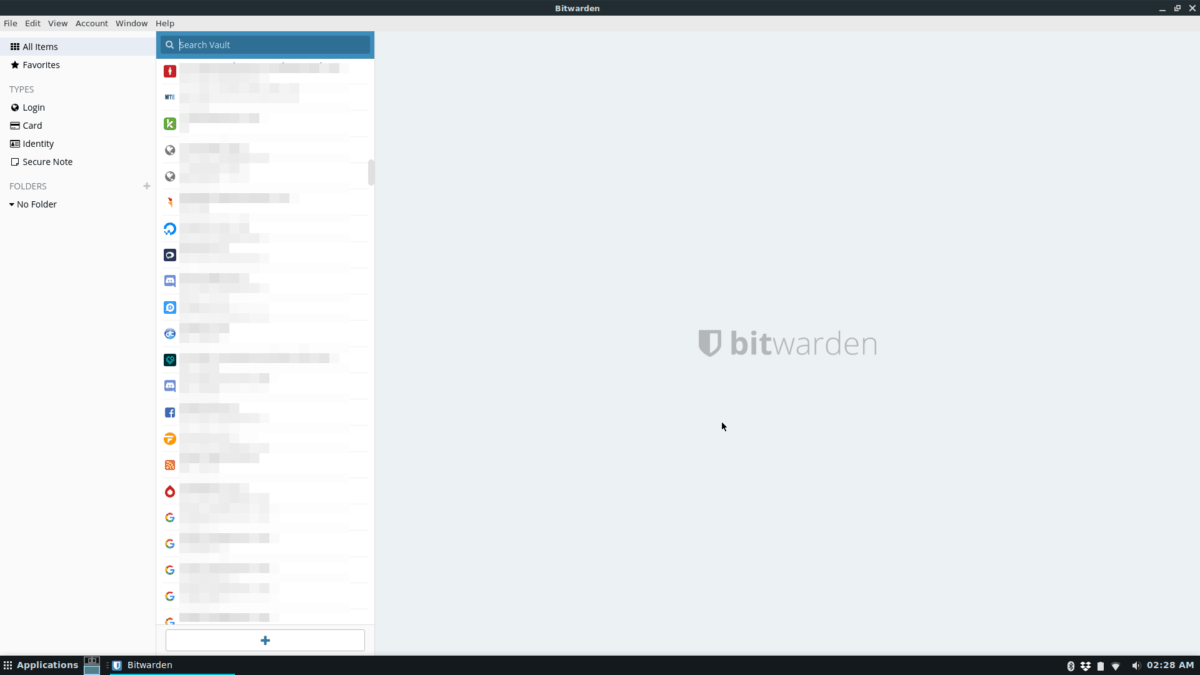
Jedan način korištenja Bitwarden aplikacije na Linuxuako ne možete koristiti Snaps, DEB ili RPM preuzimajte njihov službeni AppImage. Prednost ove metode instalacije je u tome što će se izvoditi na svakoj distribuciji Linuxa, bez postavljanja pitanja.
Za pokretanje instalacije AppImage, kliknite ovu vezu ovdje. Brzo će se preuzeti na vaše računalo. Kada se AppImage završi s preuzimanjem, otvorite prozor terminala i koristite CD naredba za pomicanje u mapu "Downloads".
cd ~/Downloads
Koristiti chmod za ažuriranje dozvola datoteke AppImage, kako bi se izvršio na vašem Linux računalu.
sudo chmod +X Bitwarden-*-x86_64.AppImage
Zatim napravite novu mapu AppImages pomoću mkdir.
mkdir -p ~/AppImages
Pomaknite Bitwarden datoteku u mapu "Appimages".
mv Bitwarden-*-x86_64.AppImage ~/AppImages
Tada ćete prvi put moći pokrenuti aplikaciju naredbom ispod.
./Bitwarden-*-x86_64.AppImage</ P>













komentari